|
Music Man
 |
Ce
tutoriel est une traduction d'une création originale de
Yvonne
dont j'ai obtenu la permission pour la traduire.
Il est
strictement interdit
de copier cette traduction, de la distribuer sur le Net sans ma
permission écrite et/ou d'afficher votre résultat sur le Net
sans y inclure le lien original de Yvonne et le lien
de cette traduction.
Merci de respecter notre
travail.
Vous trouverez le tutoriel original
ici.
Thank you Yvonne to have given me the permission to translate your
tutorial.
La création de cette traduction a été réalisée avec
PSPX3.
Filtres
* Unlimited 2.0
* Bkg Designers sf10I (À importer dans Unlimited 2.0)
* Bkg Kaleidoscope (À importer dans Unlimited 2.0)
* Alf's Power Sines (À importer dans Unlimited 2.0)
* Flaming Pear - Flexify 2
* LenK's - Mayra
Pour télécharger ces filtres, cliquez ici
Installer les filtres dans le répertoire Plugins de votre choix
Matériel
* Tubes - Sélections - Pinceau
Les tubes sont des créations de
Liza et Hebe
Les sélections et le pinceau sont des créations de Yvonne
Il
est strictement interdit
d'enlever la signature, de renommer les tubes ou de redistribuer
les tubes sans l'autorisation écrite des créateurs de ces
tubes.
Merci de respecter leurs conditions d'utilisations.
Cliquez sur cet icône pour télécharger le Matériel
Préparation.
Ouvrir les tubes
À l'aide de la touche Shift et la lettre D de votre clavier,
faire une copie des tubes. Fermer les originaux.
Placer les sélections dans le dossier Sélections du répertoire My PSP Files de PSP
Placer les quatre fichiers des pinceaux dans le dossier Pinceaux du répertoire My PSP Files de PSP
Palette Styles et Textures
Couleur Premier plan = #cbb8aa
Couleur Arrière-plan = #41484e
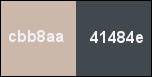
Ouvrir la fenêtre de configuration de la couleur Premier plan
Onglet Dégradé
Repérer le dégradé Premier plan-Arrière-plan
Style Halo - Répétition à 4 - Inverser décoché
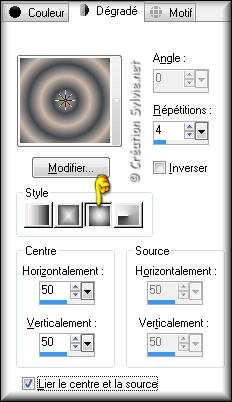
Vous êtes prêt alors allons-y. :)
|
Pour vous guider pendant la création de ce tag,
cliquer sur cette flèche avec le bouton gauche de la souris
et déplacer pour marquer votre ligne
 |
Étape 1.
Ouvrir une nouvelle image de
900 x 600 pixels, fond transparent
Outil Pot de peinture
Appliquer le dégradé dans la nouvelle image
Étape 2.
Effets - Modules externes - Unlimited 2.0 - Bkg Kaleidoscope -
Kaleidoscope 4
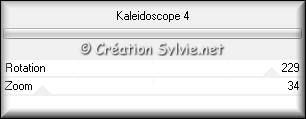
Calques - Dupliquer
Effets - Modules externes - Unlimited 2.0 - Alf's Power Sines -
2 Cosine Grads
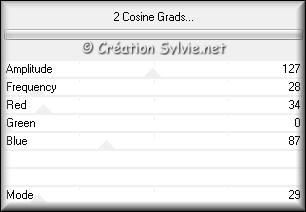
Réglage - Teinte et saturation - Coloriser
(Données de la couleur Arrière-plan)
Teinte à 147 - Saturation à 23
Palette des calques
Réduire l'opacité à 50
Calques - Dupliquer
Image -Miroir
Étape 3.
Sélections -
Charger/enregistrer une sélection / Charger à partir du disque
Repérer la sélection Musicman@yvonnespsplessensel1
Presser la touche Delete (Suppr) de votre clavier
Sélections - Désélectionner tout
Étape 4.
Effets - Modules externes - Unlimited 2.0 - Bkg Designer sf10I -
Cruncher
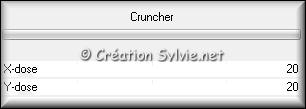
Effets - Modules externes - LenK'S Mayra
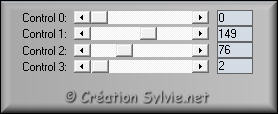
Palette des calques
Changer le mode Mélange pour Lumière douce
Augmenter l'opacité à 85
Effets - Effets de bords - Accentuer
Effets - Effets 3D - Ombre de portée
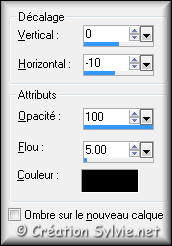
Étape 5.
Palette Styles et Textures
Couleur Premier plan
Cliquez sur le bouton Dégradé et choisir le bouton Couleur
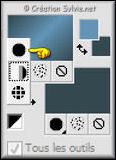
Étape 6.
Palette des calques
Activer le calque Raster 1
Calques - Nouveau calque raster
Outil Sélection - Rectangle
Dans la barre d'outils, cliquez sur l'icône Sélection
personnalisée


Outil Pot de peinture
Appliquer la couleur Premier plan dans la sélection
Palette des calques
Réduire l'opacité à 75
Sélections - Désélectionner tout
Étape 7.
Calques - Nouveau calque raster
Outil Sélection - Rectangle
Dans la barre d'outils, cliquez sur l'icône Sélection
personnalisée

Outil Pot de peinture
Appliquer la couleur Premier plan dans la sélection
Palette des calques
Changer le mode Mélange pour Assombrir
Sélections - Désélectionner tout
Étape 8.
Ouvrir le tube empedrado (paysage)
Édition - Copier
Retourner à votre tag
Édition - Coller comme nouveau calque
Effets - Effets d'image - Décalage
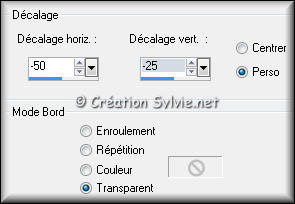
Étape 9.
Sélections -
Charger/enregistrer une sélection / Charger à partir du disque
Repérer la sélection Musicman@yvonnespsplessensel2
Sélections - Inverser
Presser la touche Delete (Suppr) de votre clavier
Sélections - Désélectionner tout
Palette des calques
Déplacer ce calque au dessus du calque Copie de Raster 1
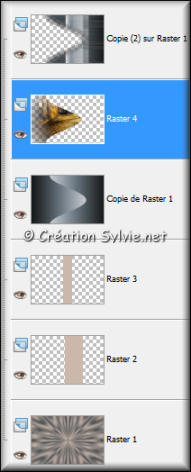
Effets - Effets de photos - Tonalité sépia
Vieillissement à 30
Palette des calques
Réduire l'opacité à 80
Calques - Fusionner - Fusionner les calques visibles
Étape 10.
Calques - Nouveau calque raster
Outil Pinceau
Repérer le pinceau Musicman@yvonnespsplessen
Appliquer le pinceau avec la couleur Premier plan à droite
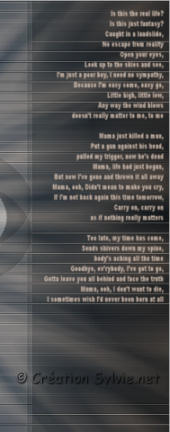
Étape 11.
Ouvrir le tube Liza tube Music man 17-12-2010
Édition - Copier
Retourner à votre tag
Édition - Coller comme nouveau calque
Image - Redimensionner
Décochez Redimensionner tous
les calques
Redimensionner à 73%
Placer le tube à gauche

Effets - Effets 3D - Ombre de portée
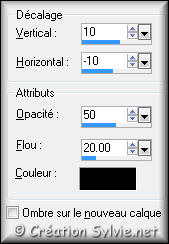
Étape 12.
Calques - Nouveau calque raster
Image - Rotation à droite
Outil Pinceau
Repérer le pinceau Notenbalk@yvonnespsplessen
Avec le bouton droit de la souris, appliquer le pinceau comme
ceci :

Image - Rotation à gauche
Effets - Effets de distorsion - Vagues

Image - Redimensionner
Décochez Redimensionner tous
les calques
Redimensionner à 105%
Palette des calques
Changer le mode Mélange pour Éclaircir
Effets - Effets de bords - Accentuer
Image - Miroir
Étape 13.
Calques - Nouveau calque raster
Sélections -
Charger/enregistrer une sélection / Charger à partir du disque
Même sélection que l'étape 9 (déjà en mémoire)
Outil Pot de peinture
Appliquer la couleur Premier plan dans la sélection
Sélections - Désélectionner tout
Étape 14.
Effets - Modules externes - Flaming Pear - Flexify 2
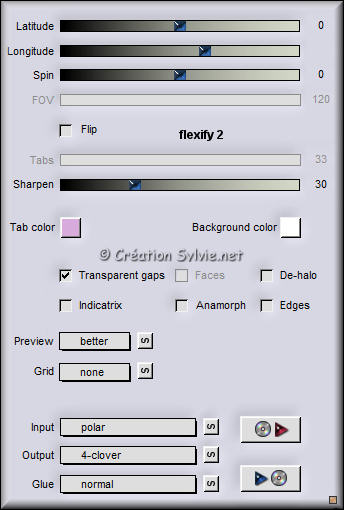
Outil Gomme à effacer
Effacer délicatement cette partie

Image - Miroir
Effets - Effets d'image - Décalage
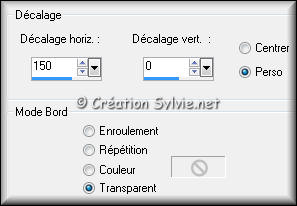
Palette des calques
Changer le mode Mélange pour Recouvrement
Réduire l'opacité à 50
Étape 15.
Outil Sélection - Rectangle
Dans la barre d'outils, cliquez sur l'icône Sélection
personnalisée

Presser la touche Delete (Suppr) de votre clavier
Sélections - Désélectionner tout
Étape 16.
Ouvrir le tube sheet[1].music
Édition - Copier
Retourner à votre tag
Édition - Coller comme nouveau calque
Image - Redimensionner
Décochez Redimensionner tous
les calques
Redimensionner à 80%
Effets - Effets de photos -
Tonalité sépia
Vieillissement à 30
Placer le tube dans le bas du tag, à droite

Étape 17.
Calques - Fusionner - Tous
aplatir
Image - Ajouter des bordures - Symétrique coché
Taille de 2 pixels = Couleur
Premier plan (#cbb8aa)
Taille de 5 pixels = Couleur Arrière-plan (#41484e)
Taille de 2 pixels = Couleur
Premier plan (#cbb8aa)
Taille de 50 pixels = Couleur Arrière-plan (#41484e)
Sélectionner la bordure
Réglage - Flou - Flou radial
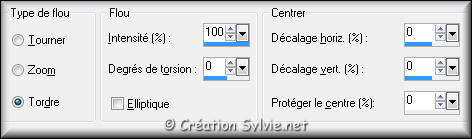
Garder la sélection
Étape 18.
Sélections - Transformer la sélection en calque
Effets - Modules externes - Unlimited 2.0 - Alf's Power Sines -
2 Cosine Cards
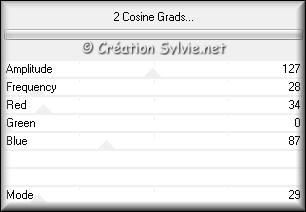
Réglage - Teinte et saturation - Coloriser
Même configuration que l'étape 2 (déjà en mémoire)
Palette des calques
Changer le mode Mélange pour Lumière douce
Réduire l'opacité à 50
Effets - Effets de photos -
Tonalité sépia
Vieillissement à 30
Garder la sélection
Étape 19.
Calques - Fusionner - Fusionner les
calques visibles
Effets - Effets 3D - Ombre de portée
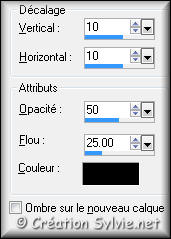
Répéter en changeant le Vertical et l'Horizontal à
-10
Effets - Effets de bords - Accentuer
Sélections - Désélectionner tout
Effets - Modules externes - Unlimited
2.0 - Buttons and Frames - Glass Frame 2
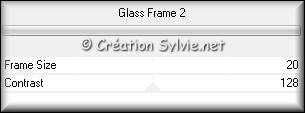
Étape 20.
Ajouter votre signature
Calques - Fusionner - Fusionner les calques visibles
Voilà ! Votre tag est terminé.
Il ne vous reste plus qu'à le redimensionner si nécessaire et à
l'enregistrer
en format JPG, compression à 25
J'espère que vous avez aimé faire ce tutoriel. :)
Il est interdit de copier ou de distribuer
cette traduction sans mon autorisation
|